Как быстро проверить видеокарту на работоспособность
 При покупке б/у видеокарты необходимо убедиться в её рабочем состоянии, то есть проверить на работоспособность. Этим мы сегодня с Вами и займемся. Друзья, если у Вас есть возможность, то лучше добавьте еще деньжат и вместо поношенной видеокарты купите новую. Поверьте, лучше подождать и подкопить денег на новый видеоадаптер, чем покупать кота в мешке, к тому же у Вас будет действовать гарантия.
При покупке б/у видеокарты необходимо убедиться в её рабочем состоянии, то есть проверить на работоспособность. Этим мы сегодня с Вами и займемся. Друзья, если у Вас есть возможность, то лучше добавьте еще деньжат и вместо поношенной видеокарты купите новую. Поверьте, лучше подождать и подкопить денег на новый видеоадаптер, чем покупать кота в мешке, к тому же у Вас будет действовать гарантия.Проверить видеокарту на работоспособность можно специальными программами. То есть запустить программу для теста видеокарты и около 20 мин погонять. Если температура видеоадаптера во время тестирования не перегнет планку за 85 градусов и при этом ПК аварийно не перезапустится, то такая видеокарта будет считаться работоспособной.
Поможет нам одна из лучших программ для тестирования видеокарт FurMark. Осторожно! При неправильной эксплуатации данной утилиты видеоадаптер может выйти из строя. Поэтому советую делать все точно так, как ниже в этой статье.
Как протестировать видеокарту на работоспособность утилитой FurMark
Официальная страница http://www.ozone3d.net/benchmarks/fur/
Тут нас интересует последняя версия FurMark
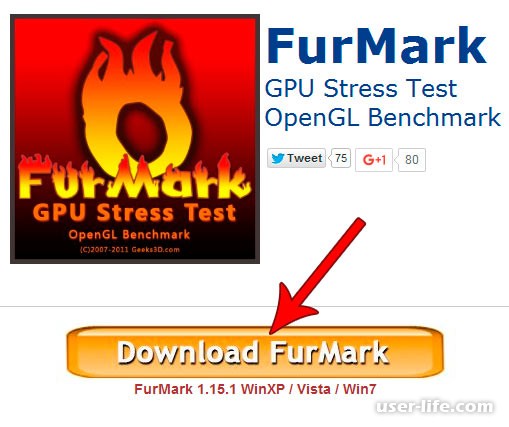
Кнопка «Download»,
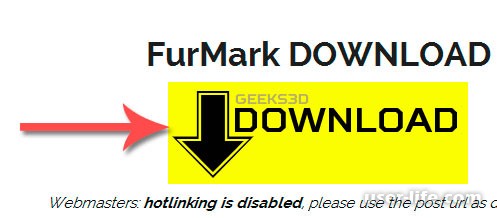
Немного подождем, пока FurMark скачается. Когда программа загрузилась, откроем установщик и инсталлируем его,
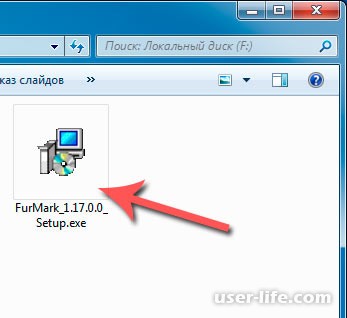
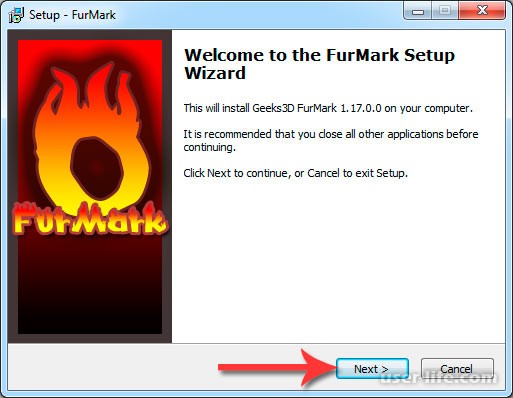
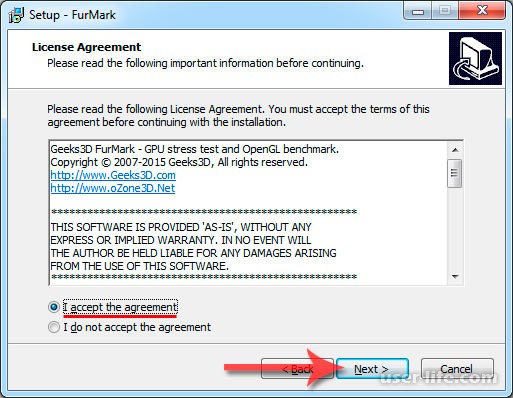
Открываем FurMark и переходим в Settings,

Отмечаем лишь два пункта, как показано на скрине ниже. Настоятельно рекомендую не ставить галку возле пункта Xtreme burn-in. Без этого режима видеокарте и так будет не легко, с ним же нагрузка будет просто адской. Пожалеем видеокарту!
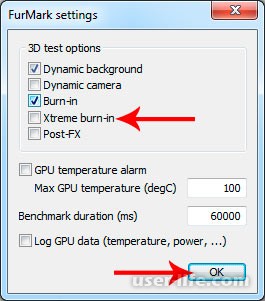
Жмем на кнопку GPU stress test.

Выскочит окно с предупреждением, что при тестировании компьютер может аварийно перезапуститься. Просто нажмем кнопку GO. В этот момент появится так называемый «Волосатый бублик», при этом видеокарте придется не сладко, так как во время теста она будет пахать как проклятая. С самого начала теста можно наблюдать за увеличением температуры графического процессора, кулер при этом будет набирать обороты, так как нагретый видеочип нужно охлаждать. Видеокарты с пассивным охлаждением (то есть без кулера) будут нагреваться еще сильнее.
При тестировании видеоадаптера «Волосатый бублик» будет нагружать видеокарту нестандартным способом, поэтому в этот момент видеокарта будет нагружаться сильнее, чем при любой запущенной мощной компьютерной игры. В связи с этим тест необходимо проводить не более 20 минут.
Теперь смотрим, если в течении 2-3-х минут температура выровняется, то видеокарта скорее всего исправна. Лично у меня через несколько минут работы FurMark температура остановилась на 70 градусе, после чего график пошел по горизонтальной прямой.
Если при тестировании у Вас температура видеочипа будет стабильно держаться 15-20 минут и не превышать 100 градусов, то видеокарта исправна. Однако, если температура растет до 120 градусов, при этом присутствует запах паленого и компьютер перезагружается, то это говорит, к сожалению, о неисправности видеокарты. Еще могут появляться различные артефакты на дисплее, например такие,
Также могут возникать подобные ошибки типа «Видеодрайвер перестал отвечать и был восстановлен»,
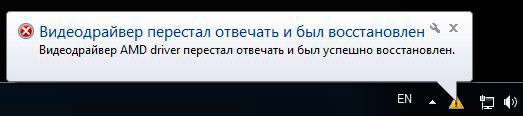
Что же делать, если Ваша видеокарта не прошла проверку. В первую очередь снимем крышку системного блока, чтобы добраться до видеокарты.

Скорее всего лопасти вентилятора да и сам радиатор видеокарты находятся в пыли, поэтому это все нужно устранить. Удалите пыль пылесосом либо компрессором, аккуратно не задев детали на плате. Проверьте также как вращается кулер, если туго, то нужно смазать ось. Также следует сменить термопасту, которая находится между чипом видеопроцессора и радиатором, аккуратно разобрав видеокарту. Также следует прочистить контакты видеоадаптера. Сделать это можно сухой тканью, к примеру платком.

Как протестировать видеокарту при помощи требовательной игры
Существует еще проще способ, как протестировать видеокарту. Нам понадобится все го лишь мощная современная компьютерная игра (Witcher 3, GTA 5, Call of Duty Advanced Warfare). Однако перед запуском игры рекомендую загрузить специальную программку GPU-Z, которая высветит всю информацию касательно вашего видеоадаптера. Нам нужен лишь один показатель - это температура видеочипа.
Чтобы скачать GPU-Z перейдем на сайт программы http://www.techpowerup.com/gpuz/
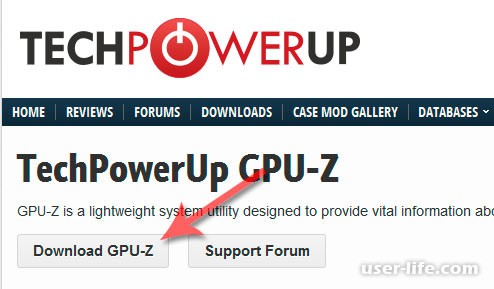
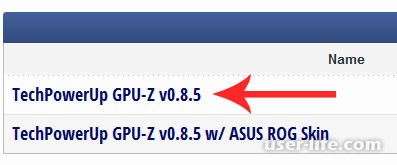
Тут нажмем большую мало незаметную кнопку Download Now,
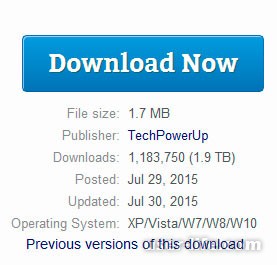
Так как нам нужен родной язык, тыкнем по нашему флагу,
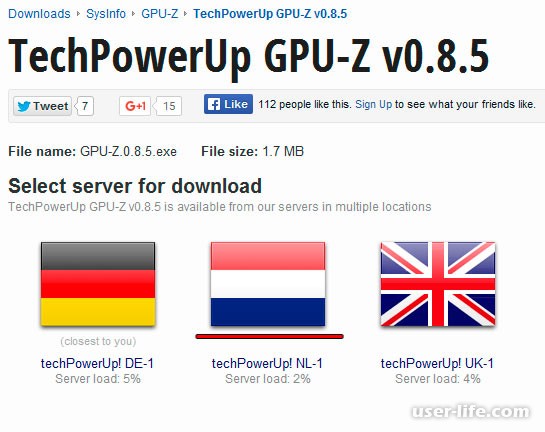
Файл закачали, теперь устанавливаем его. После открываем,
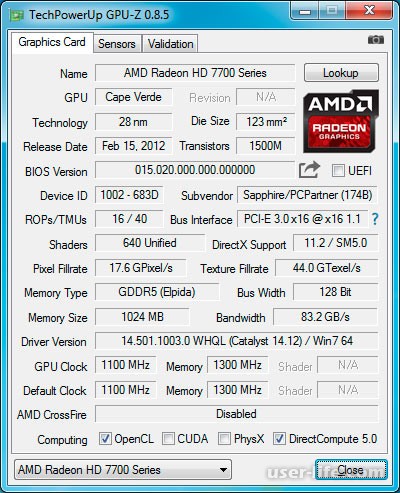
Выберем внизу нашу видеокарту (на стационарных компьютерах тут будет скорее всего один видеоадаптер, а в ноутбуках могут встретится два). Как видно программа показывает очень много информации о видеокарте, наведите на любой показатель как тут же всплывет окно подсказки.
Нас интересует вкладка под названием Sensors. Тут среди всех показателей присутствует температурные характеристики чипа.
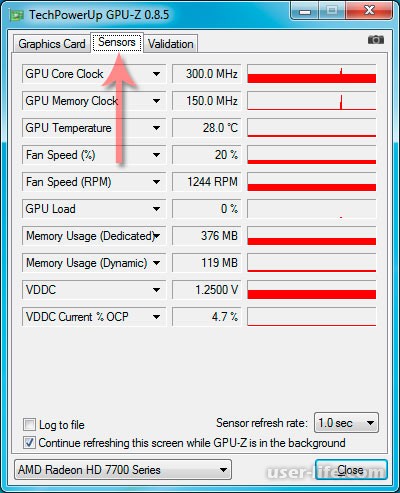
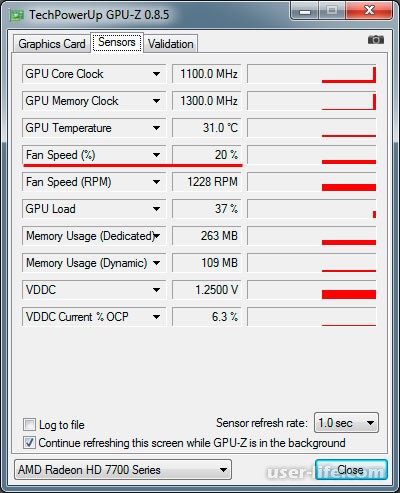
Если нажать на ячейку с числом градусов, то высветится минимальная температура, если еще раз нажать - максимальная температура, еще раз - среднее значение температуры. Выставляем максимальное значение и теперь, внимательно,

не закрывая GPU-Z, запускаем требовательную игру. Поиграем около 30 минут и сворачиваем ее комбинацией Alt+TAB. Смотрим на максимальную температуру в GPU-Z, где мы выставили показывать максимальные градусы нагрева видеочипа. Если цифра превышает 100 градусов, то наверняка наша видеокарта находится в плохом состоянии. В моем примере, видеоадаптер нагрелся до 88 градусов, следовательно он исправен и работоспособен.

На этом все, надеюсь в вопросе как протестировать видеоадаптер все понятно. Спасибо за внимание!
Рейтинг:
(голосов:6)
Предыдущая статья: Как включить гибернацию в Windows 10
Следующая статья: Как определить песню онлайн по звуку
Следующая статья: Как определить песню онлайн по звуку
Не пропустите похожие инструкции:
Популярное
Авторизация





























Добавить комментарий!